Свързване на лаптопи чрез Wi-Fi

- 2480
- 502
- Dr. Ismael Leuschke
Можете да свържете компютри към мрежата по различни начини. Тя може да бъде локална мрежа чрез кабел или, ако в стаята има рутер, след това можете да свържете компютри към обща мрежа. Ако няма рутер, тогава можете да свържете два лаптопа чрез Wi-Fi, като използвате техните безжични адаптери. В същото време не трябва да има достъп до интернет.
Необходимостта от комуникация между устройствата възникна при развитието на технологиите, увеличаване на обема на информацията, разширяване на областите на използването на компютърна технология. И ако модул за безжична комуникация обикновено се закупува за стационарен компютър, тогава лаптопите обикновено имат такова изградено -в оборудване.

Как да свържем безжична връзка - в новата ни статия
В лаптопите Wi-Fi модулът обикновено се комбинира с Bluetooth, което също ви позволява да обменяте данни между тях, само с по-ниска скорост, ограничено разстояние и с ниска функционалност. Wi-Fi ви позволява да конфигурирате пълноценна локална безжична мрежа.
Комбиниране на лаптопи с помощта на рутер
Чрез рутера можете да свържете лаптопи и неподвижни компютри към общата локална мрежа, без значение как са свързани с рутера - чрез WI -FI или мрежов кабел. В същото време всяко устройство ще има свой собствен IP адрес и достъп до интернет, те също ще могат да обменят данни помежду си. За да свържете два лаптопа в присъствието на рутер, следвайте следното:
- Включваме Wi-Fi модула на лаптопи. Рутерът, разбира се, също трябва да бъде включен.
- В менюто за стартиране намерете реда "компютър" и натиснете десния бутон на мишката, отворете "Свойства". В областта на работната група и в двата лаптопа трябва да има едно и също име. По подразбиране обикновено е работна група.

В свойствата проверете името на компютъра и работната група
- След това отидете на „Център за контрол и общ достъп“ Кликнете “Създаване на домашна група“, ако не е създаден. В същото време "домашната мрежа" трябва да бъде избран в интернет настройките с интернет настройките. Ако вече има група, след това незабавно преминете към неговите настройки.
- Маркирайте елементите, които ще бъдат достъпни за друго устройство.
- Сега трябва да промените допълнителните параметри на общия достъп, следвайте съответната връзка.
- Тук е необходимо да се даде възможност за откриване на мрежи и да се позволи на други компютри да имат достъп до файлове и принтери. По -добре е да изключите защитата на паролата.
- Сега отидете на „Контролен център“ и до текущата връзка натиснете „Мрежова карта“. В прозореца, който се отваря, ще бъде представена комуникационна диаграма между рутера, интернет и двата лаптопа, свързани с тях. Просто кликнете върху желаната икона.
Само част от съдържанието на локалния диск е достъпна по подразбиране. Пълен достъп трябва да бъде зададен на ръка:
- Щракнете върху десния бутон в папката или диска, до който искате да получите достъп от друг лаптоп.
- Отидете в менюто „Общ достъп“, след това „Разширени настройки на общ достъп“, ако това е диск. Или към алинейката „Всички потребители (четене и запис)“, ако това е папка.
- В случая на диска изберете „Всички потребители“ в отвора на прозореца и поставете проверки на всички точки на разделителна способност.
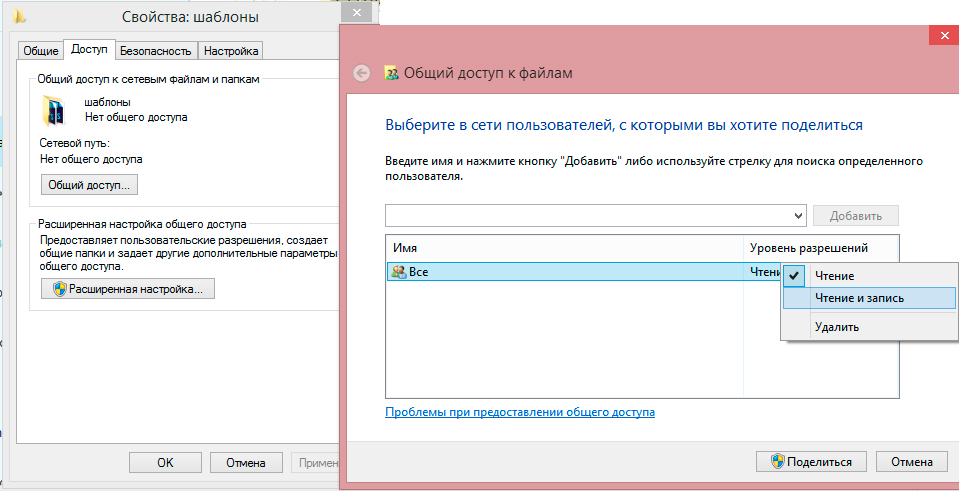
Посочете потребителите и задайте правата за достъп
По този начин беше възможно да се свържат отделни компютри към локална мрежа и сега можете да се преместите без ограничения между лаптопите и обменната информация. Освен това и двете са свързани с интернет. С този метод могат да възникнат някои трудности един към друг, например грешки в връзката, пароли и т.н. Д. Windows е много капризен в областта на сигурността. Обърнете внимание на следното:
- Параметри на защитната стена и антивирус - те могат да блокират връзката. Изключете напълно, за да сте сигурни, че те не са проблем.
- Настройки на сметките. Опитайте се да създавате акаунти със същите имена и пароли на двете устройства. Не използвайте празна парола. И можете също да създадете запис за гости и да му присвоите всички разрешителни.
- Има моменти, когато възникнат проблеми, изглежда, поради такива дреболии като разминаване между дати и време на 2 компютъра. Проверете този параметър за всеки случай.
Можете да проверите връзката с помощта на командния ред:
- Като начало, в прозореца "Мрежовата карта", донесете мишката до иконата на лаптопа и ще се покаже прозорец с неговия IP адрес.
- Натиснете Winkey+R, Enter CMD, ще се появи команден ред.
- Наберете командата ping и след това през IP адреса на лаптопа.
- Ако обменът на пакети се случи успешно (който ще се показва на командния ред), тогава мрежата работи.
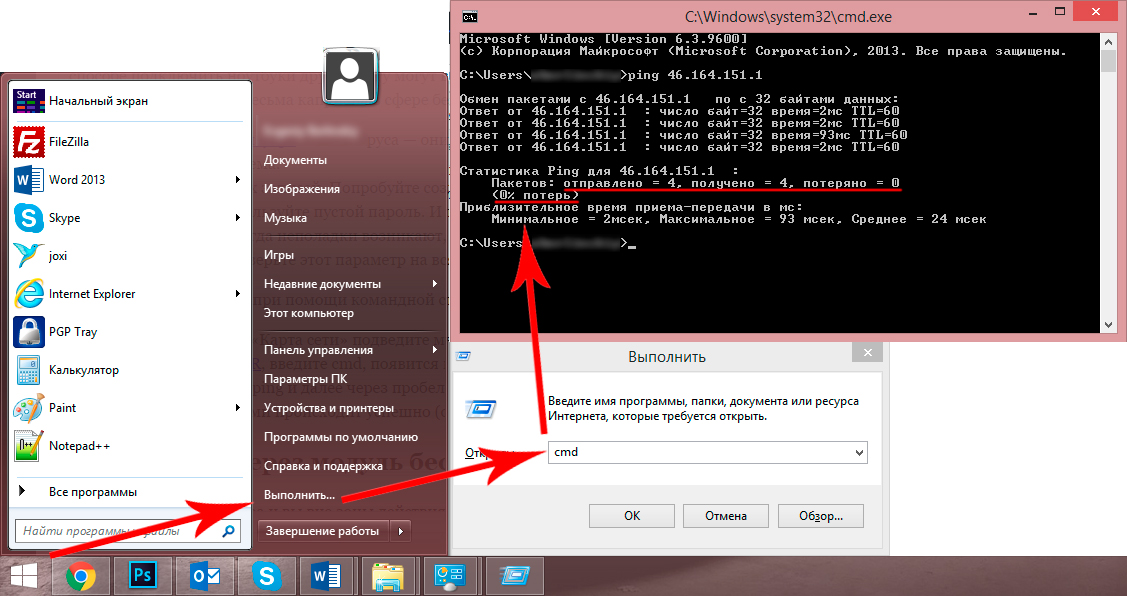
Ако няма загуби, направихте всичко правилно
Връзка чрез безжичен модул
Ако няма рутер и вие сте извън зоната на действие Wi-Fi, все пак е възможно да свържете два лаптопа към локална мрежа. В Windows Vista и по -горе има специален майстор на създаването на връзки. Компютрите ще бъдат свързани чрез вграден безжичен модул, създавайки Wi-Fi връзка помежду си.
В този случай един лаптоп трябва да бъде конфигуриран да предава сигнала, а вторият ще го получи. Обърнете внимание на тяхното местоположение, бетонни стени и други препятствия създават пречки за излъчването. За да избегнете грешки, поставете и двата компютъра наблизо, настройте и след това експериментално определете докъде могат да бъдат един от друг.
Включете Wi-Fi модула на двете машини и започнете да настроите първия лаптоп:
- Отидете в „мрежите и тотален контрол на достъпа“. Можете да направите това, като щракнете върху иконата на безжична мрежа от Trei в долния десен ъгъл.
- Стартирайте нова настройка за връзка.
- Във типа връзка изберете "Компютърен компютър". Освен това системата ще ви обясни, че това е временна мрежа за трансфер на данни и ако вече сте свързани към мрежа, тогава може би връзката ще бъде прекъсната. В допълнение, OS ще даде съвети за подреждане на компютри в рамките на 10 метра. Но както беше казано по -рано, по -добре е да ги приведете по -близо за конфигурация.
- Освен това, по аналогия с настройката на Wi-Fi през рутера, ще бъде предложено да се измисли SSID, тоест името на мрежата, изберете типа криптиране и измислете парола. Един от най -надеждните е протоколът WPA2, но като цяло можете да не използвате защита от парола. Ако няма други потребители в обсега на обсега, тогава можете да свържете лаптопа си и без него. Ако сте на обществено място, по -добре е да използвате криптиране, в противен случай външните хора могат да проникнат във вашите данни.
- Крайният прозорец на процеса на настройка ще се отвори. Мрежата вече е запазена в списъка с възможни връзки и работи, докато всички потребители са в нея.
Преди да свържете втория лаптоп, трябва да промените параметрите за достъп до данните. По аналогия, как локалната мрежа е била настроена през рутера, трябва да влезете в параметрите на папки или правилните дискове и да позволите на всички потребители да имат достъп до пълен достъп. Ако желаете, разбира се, може да бъде позволено, например, само гледане на файлове, без да ги променяте. А също така трябва да активирате откриване на мрежи.
Сега на втория лаптоп трябва да потърсите Wi-Fi мрежи, изберете правилния и щракнете върху „Свързване“. Ще трябва да въведете парола (тази, която създадохме по -рано), след което можете да отидете на всякакви файлове и папки, към които е разрешен достъп.
По този начин можете да свържете толкова лаптопи, колкото искате, не е необходимо да. На компютъра Wi-Fi съобщението „Чакането на връзката на потребителите“ ще бъде на дървото, което показва готовността на мрежовия компютърно-компютър да работи.
С помощта на описани прости действия можете бързо да прехвърляте файлове от едно устройство на друго, без да използвате проводници, флаш устройства, сменяеми дискове, дори да сте някъде извън града извън района на комуникация с интернет. Ако имате рутер в стаята, ще бъде по -логично да конфигурирате постоянната връзка на всички устройства помежду си. Пълна безжична локална мрежа ще ви позволи да работите на различни компютри, да редактирате и премествате документи, да преглеждате снимки и видеоклипове, ще предоставят много други възможности и ще облекчат нуждата от множество пренаписвания за сменяеми носители.

